ここでは、ツイッターの便利な使い方を解説する。調べたいことが明確な場合は、画面上部の検索窓にキーワードを入力して検索してみよう。「@」を付けてユーザー(アカウント)を検索したり、「#」を付けて、指定したハッシュタグ(注目している人が多いキーワード)を付けたツイートだけを探すこともできる。
ツイッター入門 疑問と悩み
いろいろな検索方法を教えて!
ツイッターは自分が興味のあることを調べるのにも重宝する。
ウエブ検索するときと同じように、キーワードで探せるし、「ニュース」「スポーツ」「エンタメ」などのジャンルを絞ることも可能だ。
検索するには、画面下の虫眼鏡型アイコンをタップ。
まず、ユーザーの利用履歴などに基づく「おすすめ」のニュースなどが表示される。
ここで「トレンド」をタップすると、今ツイッターで話題になっていることがわかる。
大きな事件についての世間の反応などを知りたいときは、この「トレンド」から検索するのが効率的だ。
■まず、ジャンル別におすすめの情報が出てくる
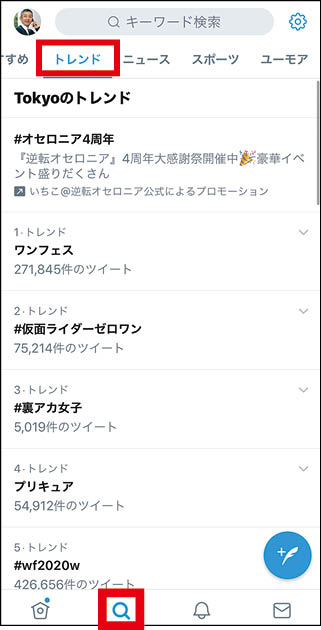
虫眼鏡型アイコンをタップし、「トレンド」をタップすると、今話題になっていることがわかる。
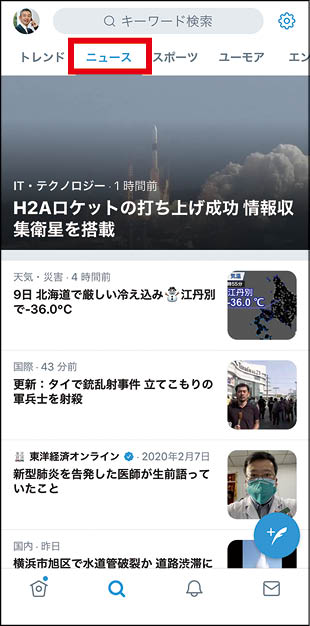
「ニュース」を選択すると、報道各社のアカウントが報じる(ツイートしている)最新ニュースが表示される。
調べたいことが明確な場合は、画面上部の検索窓にキーワードを入力して検索してみよう。日本語で検索できるが、「@」を付けてユーザー(アカウント)を検索したり、「#」を付けて、指定したハッシュタグ(注目している人が多いキーワード)を付けたツイートだけを探すことも可能。ウエブ検索と同じように、複数のキーワードを組み合わせた検索もできる。
■キーワードで検索でき、アカウントも探せる
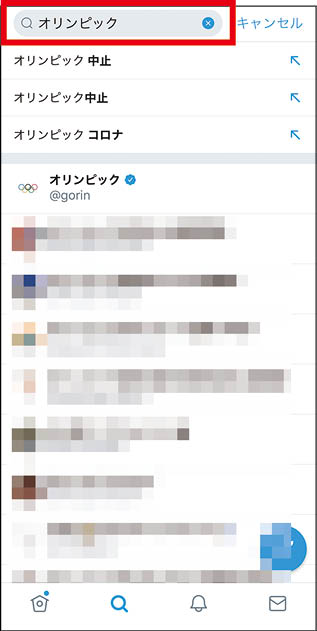
ネット検索するのと同様、キーワードでも検索可能。ツイッターユーザーも検索対象になる。
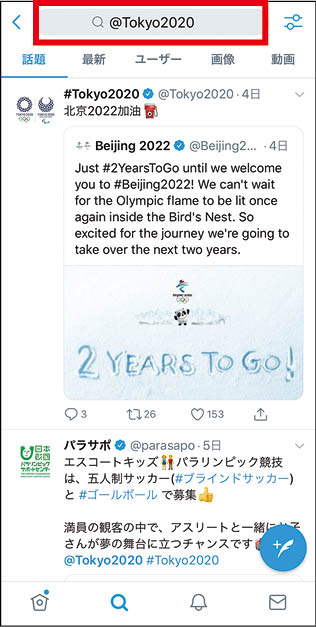
「@」を付けて検索するとアカウントを、「#」を付けて検索するとハッシュタグ付きのツイートを探せる。
ほかに、コマンドを付けて条件を絞り込む検索方法もある。
例えば、「検索したいキーワード since:年─月─日」のように入力して検索すると、指定した日以降のツイートに絞られる。
同じように「検索したいキーワード until:年─月─日」と入力すると、指定した日までのツイートに絞り込める。
画像付きのツイートに絞っての検索も可能だ。
「検索キーワード filter:images」と入れると写真付きのものに絞られ、「検索キーワード filter:videos」と入れると動画付きに絞られる。
■コマンドを付け、効率的に探すことも可能

キーワードに「since:年-月-日」と書き添えて検索すると、指定した日以前のツイートに絞られる。
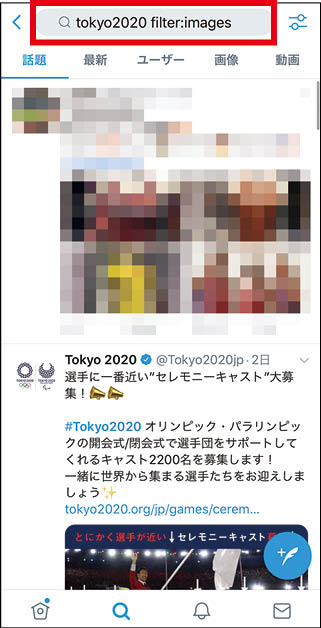
「filter:images」を付けると画像付き、「filter:videos」を付けると動画付きのツイートに絞り込んで検索可能。
※本記事の解説画面は、特に記載のあるもの以外は基本的にiPhoneの画面を掲載しています。
解説/村元正剛(ITライター)、今西絢美(ライター)


